Mac ve iPhone'da Facetime Video veya Sesli Arama Nasıl Kaydedilir
Facetime görüşmeleri ücretsizdir. Böylece, Apple kullanıcıları ücretsiz olarak Facetime görüntülü ve sesli aramalar yapmak için Facetime'ı kullanabilir. Tek yapmanız gereken Apple cihazınızı kablosuz bir bağlantıya bağlamak. Daha sonra tüm dünyadaki Facetime kullanıcılarıyla iletişim kurabilirsiniz. Yapmanız gereken birçok durum var Facetime aramalarını kaydedin. Örneğin, özel anları veya önemli dönüşümleri kaydetmek isteyebilirsiniz. Her ne olursa olsun, iOS cihazınızda veya Mac bilgisayarınızda Facetime'ı sesli olarak kaydetmek istiyorsanız, tam Facetime arama kaydı eğitimini almak için okumaya devam edebilirsiniz.

SAYFA İÇERİĞİ
Bölüm 1: Mac'te Facetime Araması Nasıl Kaydedilir
Facetime aramaları yapmak, başkalarıyla iletişim halinde kalmanın iyi bir yoludur. Facetime ile sesli ve görüntülü görüşme yaparak diğer Apple cihazı kullanıcılarıyla ücretsiz olarak iletişime geçebilirsiniz. Başkalarını sık sık Facetime kullanıyorsanız, aşağıdaki 2 yöntemle Mac'te sesle birlikte bir Facetime video görüşmesi kaydedebilirsiniz.
Çağrı Kaydedici Yazılımıyla Sesli Facetime Nasıl Kaydedilir
Başkalarını değiştirmeden hem Facetime ekranını hem de sesi bilgisayarınızda kaydetmek için, Vidmore Ekran Kaydedici senin iyi seçimin olabilir. Ekran kaydedici yazılımı, ekranınızın herhangi bir bölümünü orijinal çözünürlükte kaydedebilir. Mac'te bir Facetime aramasını kaydettiğinizde, yalnızca sesinizi değil aynı zamanda konuşmacının sesini de kaydedebilirsiniz. Facetime aramanız ne kadar uzun olursa olsun, Facetime'ı sesli olarak Mac'te zaman sınırı olmadan kaydedebilirsiniz. Ayrıca, bir Facetime araması yaparken ekran görüntüsü de alabilirsiniz.
Dahası, Facetime kaydınıza gerçek zamanlı düzenleme araçları ve fare efektleri ekleyebilirsiniz. Facetime aramasını Mac bilgisayarınızda kaydettikten sonra, yalnızca önemli kısmı çıkarmak için dosyayı kırpabilirsiniz. Daha sonra Facetime video kaydını herhangi bir format veya platformla kaydedebilir veya paylaşabilirsiniz.
- HD video ve ses kalitesiyle Mac'te Facetime kaydedin.
- Bilgisayar ekranınızdan veya herhangi bir ekran boyutunda Facetime çağrısından içerik kaydedin.
- Tüm ekranın veya Facetime penceresinin ekran görüntüsünü alın.
- Hem sistem hem de mikrofon sesi dahil olmak üzere herhangi bir sesli Facetime aramasını kaydedin.
- Facetime video ve ses kaydınızı özel başlangıç ve bitiş süresiyle kısaltın.
- Facetime arama kaydınıza gerçek zamanlı çizim, fare efektleri, kısayol tuşu kontrolleri ve daha fazlasını ekleyin.
Aşama 1: Mac OS X 10.10 veya sonraki sürümlerde Vidmore Screen Recorder'ı ücretsiz indirin. Mac'te bir Facetime video görüşmesi kaydetmek için Video Kaydedici'yi seçin.

Adım 2: Etkinleştirme Görüntüle, Sistem Sesi ve Mikrofon seçenekler. İçinde Görüntüle bölüm, tıklayın Özel ve Seç Bölge / pencere seçin. Ardından ekran kayıt alanını ayarlamak için Facetime penceresine tıklayın.
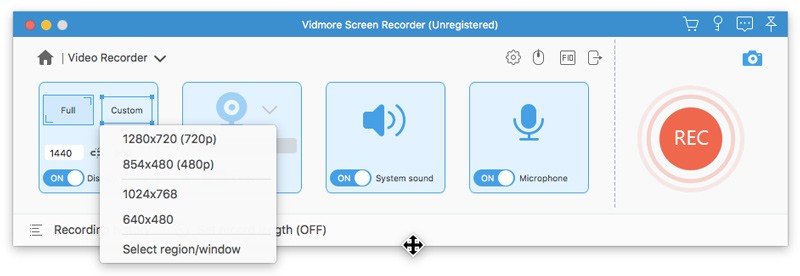
Aşama 3: Mac'te Facetime videosunu ve sesini kaydetmeden önce dişli çark simgesini tıklayabilirsiniz. Kayıt ayarları seçeneği. Popping-up'ta Tercihler penceresinde kayıt tercihlerini, fare efektlerini, kısayol tuşlarını, çıktıları ve diğer ayrıntıları ayarlayabilirsiniz. Tıklayın tamam Facetime kayıt tercihlerini kaydetmek için.
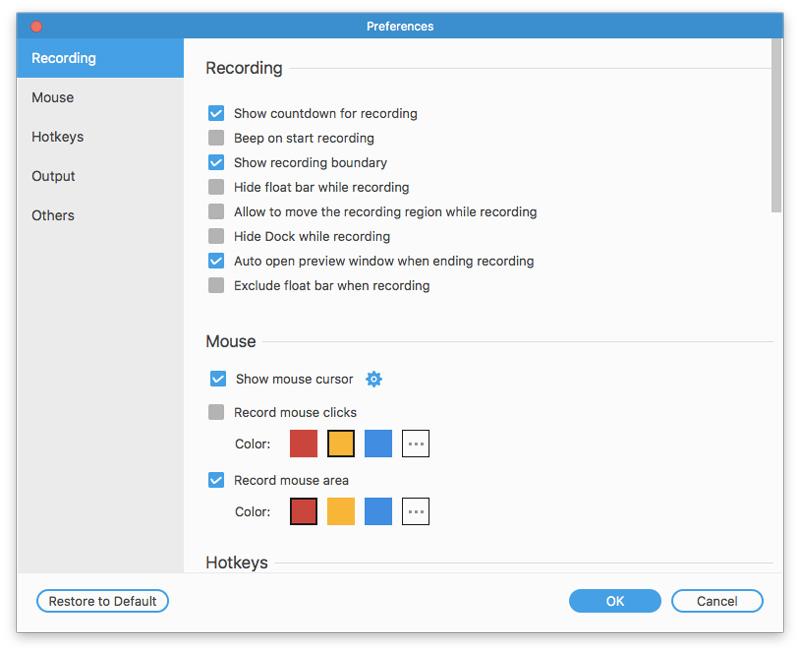
4. adım: Tıklayın KAYIT Facetime aramanızı kaydetmeye başlamak için. Tıkla Düzenle Ekrandaki çizim araçlarına erişmek için simgesi. Facetime kaydını serbestçe duraklatabilir ve devam ettirebilirsiniz. Diğer Facetime kullanıcısı, Facetime çağrısını kaydettiğinizi bilmeyecektir.
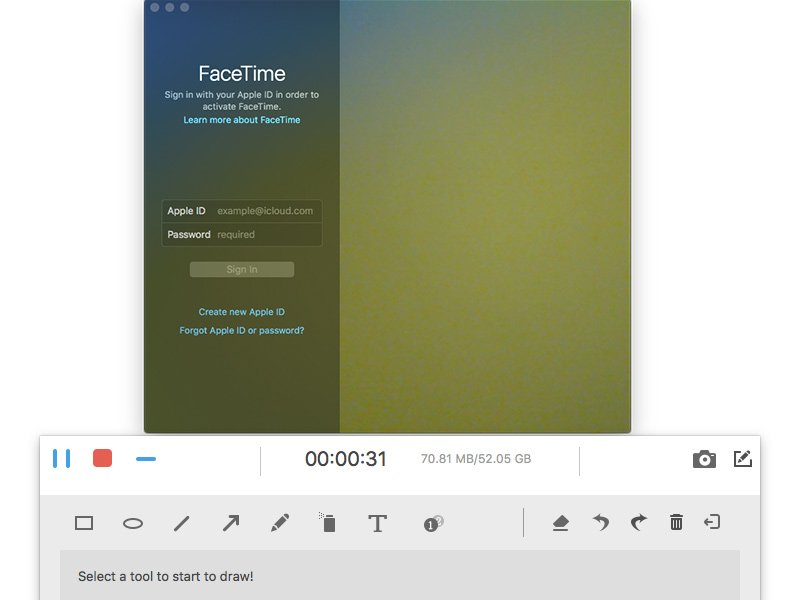
Adım 5: Kırmızıya tıklayın Dur video görüşmesini kaydetmeyi durdurma seçeneği. Yeni pencerede tıklayabilirsiniz Klips kayıt videosunu kırpmak için. Sonra tıklayın Kayıt etmek Facetime arama kaydını kaydetmek için. Kayıt geçmişi penceresinde, Facetime arama kaydını doğrudan sesle dışa aktarabilir veya paylaşabilirsiniz.

QuickTime ile Facetime Görüntülü ve Sesli Aramalar Nasıl Kaydedilir
QuickTime, tüm Mac kullanıcıları için ekran kayıt özelliği sunar. Böylece Facetime aramasını QuickTime ile Mac'te ücretsiz olarak kaydedebilirsiniz. Sorun, QuickTime'ın Facetime aramasını yalnızca dahili mikrofonla kaydedebilmesidir. Canlı sesin Mac'te QuickTime ile kaydedilmesi desteklenmez.
Aşama 1: Mac'te QuickTime'ı açın. Seç Yeni Ekran Kaydı üstteki Dosya açılır listesinden.
Adım 2: Kırmızı simgenin yanındaki aşağı oku açın. Seç Dahili Mikrofon sesinizi kaydetmek için. Facetime başkalarına seslendirme veya kulaklık kullanıyorsanız, seçmeniz gerekir Harici Mikrofon yerine.
Aşama 3: Mac'te Facetime uygulamasını açın. Tıkla Kayıt QuickTime arayüzündeki düğmesine basın.
4. adım: Yalnızca Facetime aramasını kaydetmek için Facetime ekranına çizim yapın. Sonra tıklayın Kayda başla Facetime video görüşmenizi hemen kaydetmeye başlamak için.
Adım 5: Facetime kaydını durdurmak istediğinizde, Kaydetmeyi bırak Mac ekranınızın üst araç çubuğundaki düğmesine basın.
6. Adım: Seç Kayıt etmek -den Dosya Facetime kayıt videonuzu MOV formatında kaydetmek için açılır liste.
Daha fazlası için Yüz kamerası kaydediciler FaceTime, WhatsApp vb. için video kaydetmek için burayı ziyaret edebilirsiniz.
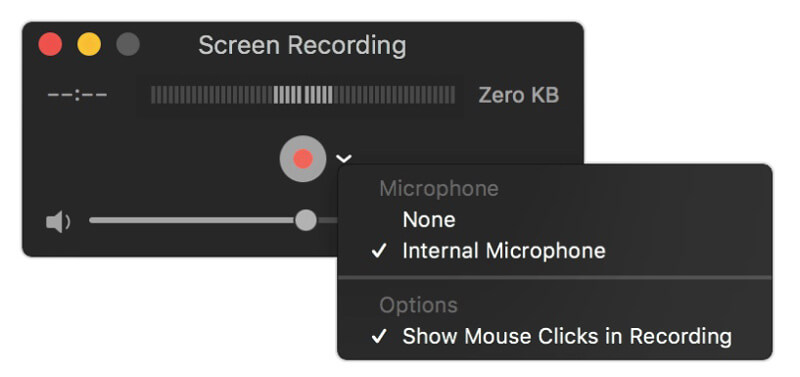
Bölüm 2: iPhone, iPad veya iPod Touch'ta Facetime Araması Nasıl Kaydedilir
İOS 11, iOS 12 ve iOS 13 kullanıcıları için, doğrudan iPhone'da bir Facetime aramasını kaydetmek için ekran kayıt özelliğini kullanabilirsiniz. İOS 10 ve önceki sürüm kullanıcıları için iPhone ekranını bilgisayarınıza yansıtabilirsiniz. Daha sonra, Facetime aramasını iOS 10 ve önceki sürümlerde masaüstü ekran kaydedici yazılımıyla kaydedebilirsiniz. Hangi iOS işletim sistemini çalıştırıyor olursanız olun, iPhone Facetime aramalarını kaydetmek için ayrıntılı adımları buradan alabilirsiniz.
İOS 11 ve Daha Sonra Bir Facetime Çağrısı Nasıl Görüntülenir
Aşama 1: Aç Ayarlar app. Dokunmak Kontrol Merkezi ve sonra seç Kontrolleri Özelleştirin. Aşağı kaydırın ve önce + simgesine dokunun. Ekran Kaydı.
Adım 2: İPhone Ana ekranına dönün. Şu yöne rotayı ayarla Kontrol Merkezi ve sonra seç Ekran kaydedicisi. Seç Mikrofon Facetime'ı iPhone'a sesli olarak kaydetmek için.
Aşama 3: Dokunmak Kayıt Üç saniyelik geri sayımın ardından iPhone'da bir Facetime aramasını kaydetmeye başlamak için.
4. adım: Aşagı kaydır Kontrol Merkezi ve Seç Kaydetmeyi bırak iPhone'da Facetime aramasını kaydetmeyi durdurmak için. Kaydedilen Facetime arama videosu, varsayılan olarak Fotoğraflar uygulamasında olacaktır.
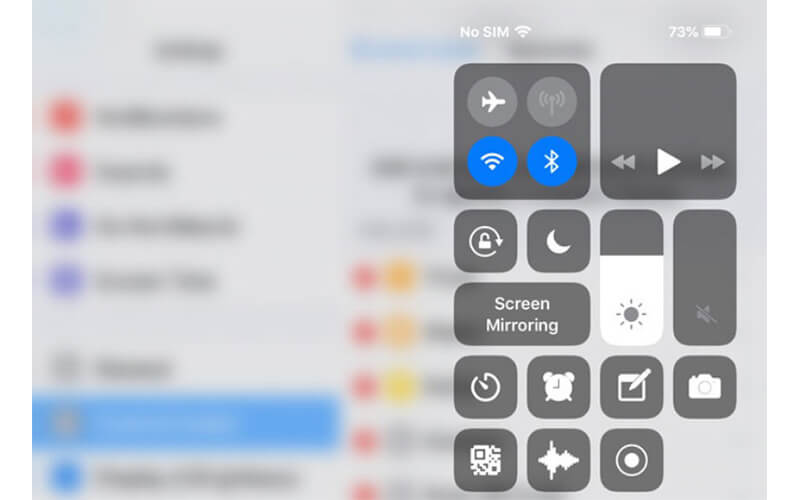
İOS 10 ve Öncesinde Bir Facetime Çağrısı Nasıl Görüntülenir
Yukarıda belirtildiği gibi, iOS 10 ve önceki kullanıcıların Facetime arama kaydı için bilgisayarınızda Facetime aramasını yansıtması gerekir. Bu süre zarfında koşabilirsiniz Apeaksoft iOS Ekran Kaydedici PC'ye Facetime kaydetmek için. Mac kullanıcıları için, doğrudan Mac'te Facetime video ve sesli aramayı kaydetmek için Vidmore Screen Recorder veya QuickTime'ı kullanabilirsiniz. Program, Facetime sesini ve ekranını Windows'ta gerçek zamanlı olarak kaydedebilir. Peki, Facetime'ı program içindeki tüm iOS cihazlarına ve sürümlerine kaydedebilirsiniz.
İşte bağlantı: https://www.apeaksoft.com/ios-screen-recorder/
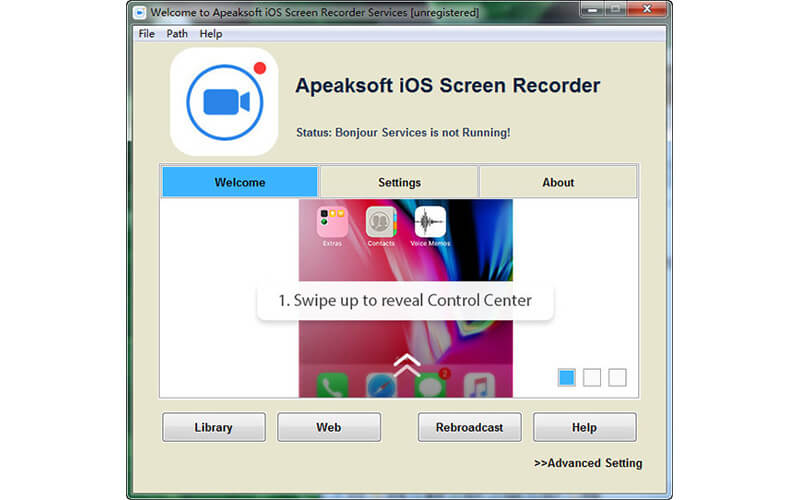
Sonuç
Sonuç olarak, yukarıdaki yöntemlerle Mac ve iPhone'da bir Facetime araması kaydedebilirsiniz. Facetime görüntülü ve sesli arama gecikmeyecek. Kaç saat kaydetmeniz gerektiğine bakılmaksızın, Facetime ekranını sesli olarak özgürce kaydedebilirsiniz. Sadece yeterli depolama alanı ve pil olduğundan emin olun. Facetime aramalarını kaydederken önemli noktaları vurgulamanız gerekiyorsa, bir dizi gerçek zamanlı çizim aracına erişmek için Vidmore Screen Recorder'ı kullansanız iyi olur. Dahası, program daha özelleştirilebilir Facetime ekran kaydı ve çıktı ayarları sunar. Facetime ve çizim araçları ile aynı anda kayıt yapmak isteyenler hemen denemek için programı indirebilir.


